AnyFix MAC版是一款强力的设备数据恢复软件,能够在短时间内为用户解决各种iOS/iPadOS/tvOS/iTunes的问题,能够在保留用户数据的情况下恢复设备正常,能够修复上百种常见问题,有需要的用户欢迎下载使用!
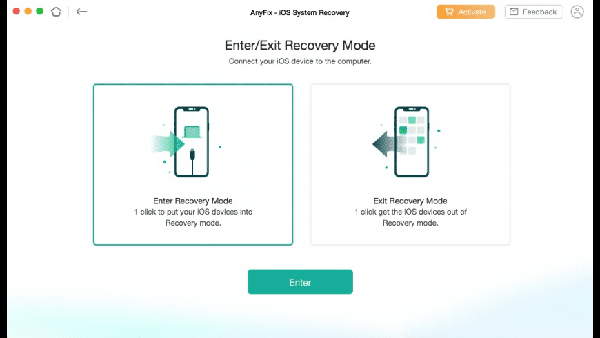
软件功能
修复iPhone / iPad / iPod touch / Apple TV的130多个系统问题
修复200多个iTunes错误,让它在第一时间重获新生
只需单击几下即可解决问题,无需技能,也不会丢失数据
具有7年经验的专业团队,为100,000多个用户提供了帮助
随时随地提供24/7/365专家支持
无法进入/退出恢复模式?轻按一下
无论尝试多少次,都无法进入恢复模式?或者,您的iPhone在iOS更新期间陷入了恢复模式?
通过快速单击,AnyFix使您摆脱了这些麻烦。
不必经历任何麻烦,不需要技能。
没有丢失设备上任何数据的风险,整个过程既智能又安全。
随心所欲降级iOS或升级至Beta
AnyFix使升级和降级iOS变得轻而易举。
现在,即使您没有开发人员帐户,也可以尽早查看最新的iOS Beta版本。
或者,随时根据需要回滚到较旧的iOS版本,只需单击几下鼠标-无需复杂的手动操作。
软件特色
立即修复任何情况下的iOS / iPadOS / tvOS问题
iPhone已禁用,iPad无法充电或无法开启
Apple TV无法连接到iTunes Store
卡在Apple徽标或纺车上,不要惊慌 AnyFix可以为您修复所有问题。
它处理130多个iOS/iPadOS/tvOS问题,几乎涵盖了所有可能的情况。
只需单击几下,您就可以在几分钟内恢复运行良好的Apple设备。
保证最高成功率
AnyFix创新地提供3种修复模式,供您根据问题的严重程度进行选择。
它会竭尽全力确保您可以以最高的成功率解决iPhone,iPad,iPod touch或Apple TV上的系统问题。
重置没有密码的锁定的iPhone / iPad
因为您不记得密码,因此无法进入iPhone了吗?好吧,然后重置它。
借助AnyFix,您无需输入密码即可重置iPhone,iPad或iPod touch。
再次获得对锁定设备的完全访问权限就这么简单。
使用教程
AnyFix系统修复可以解决什么问题
AnyFix系统修复可以解决iPhone / iPad / iPod touch的系统问题
例如iOS升级失败问题,白/蓝/黑屏,iOS不断重启,iPhone冻结,iPhone无法开机,卡在启动循环,Apple TV问题等等。
标准维修,高级维修和最终维修之间有什么区别
标准修复模式将修复您的iOS设备,而不会丢失任何数据。
其他两种模式将清除iOS设备上的数据。
但最终修复模式将修复您的iOS设备中最全面的问题。
因此,需要更多时间来修复iOS设备。
如果iOS修复失败,该怎么办?
如果iOS修复失败,请尝试以下建议:
1.请重新启动AnyFix,然后重试。
2.请保持良好的互联网连接。
3.请确保您的计算机上有足够的空间。
4.如果选择标准维修,请尝试其他两种维修模式。
5.如果问题仍然存在,请将日志文件发送给我们的支持团队以进行进一步分析。
AnyFix可以解决iOS设备的硬件问题吗
否,AnyFix无法解决iOS设备的硬件问题。我们建议您与Apple支持团队联系以解决此类问题。
如果将设备置于DFU模式以修复系统,会丢失数据吗
不,如果将设备置于DFU模式,则不会丢失数据。
但是,如果您选择“高级修复”模式和“最终修复”模式,则会丢失数据。
如果我无法下载固件怎么办?
如果无法下载固件,请尝试以下建议:
1.请保持良好的互联网连接。
2.请在浏览器中复制并粘贴固件的下载链接,以再次下载。
3.如果问题仍然存在,请联系我们的支持团队以获取技术支持。
如果AnyFix提示设备空间不足该怎么办
如果在标准模式下AnyFix提示设备空间不足,则iOS设备上至少需要800 MB空间。
如果您的设备没有800 MB的可用存储空间,请尝试其他两种修复模式-高级修复模式和最终修复模式。
苹果/微软认证开发人员
苹果和微软认证开发人员。100%无恶意软件或其他威胁。
即时交付
通过电子邮件立即获取激活码,并立即解决问题。
24/7客户服务
我们的资深专家随时准备为您解决特定的问题或需求。
最长退款保证
享受60天退款保证,无忧购买体验。
Apple在iOS 13中添加了许多新功能,并不断发布新的Beta版本以修复问题并提高性能。
目前,我们只能下载iOS 13 beta版,正式版将于9月中旬发布。
重复歌曲并在iPhone / iPad上关闭重复
无论是Beta版本还是公共版本,步骤都相同。
如果您只是更新到最新版本的iOS 13(测试版),则有许多新功能和更改供您尝试,
例如“新照片”编辑界面,“系统范围内的黑暗模式”等。
音乐应用已重新设计也更干净更简单。
在这里,我们想与您分享如何在iOS 13,iOS 12和iOS 11上重复播放歌曲并关闭重复播放功能。
如何在iOS 13上重复歌曲或专辑
在iOS 13中,音乐应用发生了很大变化。
Ť他重复的音乐应用歌曲或专辑按钮已被移动到另一个地方。
步骤1:打开音乐应用并播放歌曲或专辑>点击屏幕底部的正在播放。
步骤2:点击右下角的三行图标>点击Up Next右侧的 图标。
第3步:点按一次重复图标可以重复播放专辑或播放列表,点按两次可以重复播放歌曲。
如何在iOS 12/11上重复歌曲或专辑
步骤1:播放专辑,播放列表或歌曲>打开“正在播放”屏幕并向上滚动。
第2步:点按 一次重复以打开整个播放列表或专辑的重复。
步骤3:再次点按“ 重复”以打开一首歌曲的重复。
点击第三次重复以清除重复。 启用重复功能后,“ 重复”按钮将变为粉红色。
如何在iOS 12/11上重复歌曲或专辑
额外提示:如何在没有iTunes的情况下将音乐添加到iPhone
如果您厌倦了使用iTunes同步歌曲,那么您就不会错过AnyTrans。
它是一种功能强大的iTunes替代产品,可以帮助您轻松管理iPhone音乐。
您可以将音乐从计算机/ iTunes传输到iPhone,而不会丢失数据,相反的情况也可能发生
甚至可以在两个iDevice之间传输音乐。自己免费试用>
免费下载 免费下载* 100%清洁和安全
步骤1:启动AnyTrans>通过USB电缆将新iPhone连接到计算机>选择设备管理器>单击“ +”按钮从计算机添加音乐。
如何在没有iTunes的情况下向iPhone添加音乐–步骤1
第2步:选择包含所需音乐的文件夹>选择您喜欢的歌曲>单击“打开”按钮继续。
如何在没有iTunes的情况下向iPhone添加音乐–步骤2
步骤3:您可以单击“>”进行确认,然后单击“下一步”按钮开始将选定的歌曲从计算机传输到iPhone。
各位朋友,本网站本身不提供下载资源,以下资源地址均为网友整理提供,并且需离开本站,请各位网友谨慎选择,我站将不提供任何保障。另:如这些资源地址有违规或侵权行为,请联系66553826(@)qq.com,我方将在确认后第一时间断开链接。